Khi sử dụng máy in, việc gặp phải tình trạng lệnh in bị kẹt hoặc bạn muốn hủy bỏ một tài liệu vừa gửi đi là điều khá phổ biến. Biết cách xóa lệnh in trong máy tính là một kỹ năng cần thiết giúp bạn kiểm soát quá trình in ấn, tránh lãng phí tài nguyên và giải quyết các sự cố thường gặp. Lệnh in bị treo không chỉ ngăn các tài liệu khác được in mà còn có thể làm chậm hiệu suất của máy tính. Bài viết này sẽ hướng dẫn bạn các phương pháp chi tiết và hiệu quả để xóa các lệnh in đang chờ trên hệ điều hành Windows và macOS.
Hiểu rõ nguyên nhân khiến lệnh in bị kẹt sẽ giúp bạn khắc phục vấn đề nhanh hơn. Các nguyên nhân phổ biến bao gồm lỗi kết nối giữa máy tính và máy in, thiếu giấy hoặc mực in, driver máy in bị lỗi hoặc lỗi từ chính tệp tài liệu bạn đang cố gắng in. Khi một lệnh in gặp sự cố, nó có thể chặn toàn bộ hàng đợi, khiến các tài liệu sau đó không thể tiếp tục. Lúc này, việc cần làm là can thiệp vào hệ thống để “dọn dẹp” hàng đợi lệnh in này.
Hầu hết các trường hợp, bạn có thể xử lý trực tiếp từ máy tính mà không cần thao tác quá phức tạp trên máy in. Quan trọng là xác định được nơi các lệnh in này được quản lý trên hệ điều hành của bạn. Đối với người dùng phổ thông, việc truy cập vào hàng đợi lệnh in là cách đơn giản và phổ biến nhất để bắt đầu quá trình xóa. Nếu phương pháp này không hiệu quả, bạn có thể cần áp dụng các biện pháp can thiệp sâu hơn, chẳng hạn như quản lý các dịch vụ hệ thống liên quan đến in ấn.
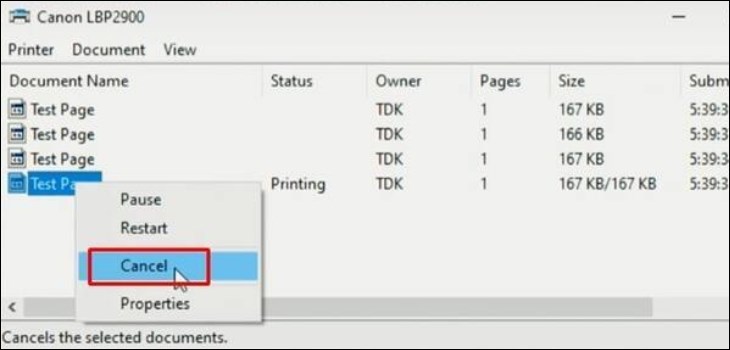
Hướng Dẫn Xóa Lệnh In Trên Máy Tính Windows
Windows là hệ điều hành phổ biến nhất trên máy tính cá nhân, và vì vậy, việc in ấn thường được thực hiện trên nền tảng này. Khi một lệnh in gặp sự cố trên Windows, bạn sẽ cần truy cập vào khu vực quản lý máy in để xử lý. Đây là nơi hệ thống lưu trữ danh sách các tài liệu đang chờ được gửi đến máy in, hay còn gọi là hàng đợi lệnh in (print queue). Việc xóa lệnh in trên Windows có nhiều cấp độ khác nhau, từ đơn giản đến phức tạp hơn khi lệnh bị kẹt cứng.
Bạn có thể truy cập hàng đợi lệnh in theo nhiều cách. Cách nhanh nhất thường là nhấp đúp vào biểu tượng máy in xuất hiện ở góc dưới bên phải màn hình (khu vực khay hệ thống) khi có lệnh in đang được xử lý. Nếu biểu tượng không xuất hiện, bạn có thể vào Cài đặt (Settings) hoặc Control Panel. Trong Cài đặt của Windows 10/11, bạn vào mục “Thiết bị” (Devices) hoặc “Bluetooth & thiết bị” (Bluetooth & devices), sau đó chọn “Máy in và máy quét” (Printers & scanners). Chọn máy in bạn đang sử dụng và nhấp vào “Mở hàng đợi in” (Open print queue). Trên các phiên bản Windows cũ hơn hoặc qua Control Panel, bạn tìm “Thiết bị và Máy in” (Devices and Printers), nhấp đúp vào máy in tương ứng.
Truy Cập Hàng Đợi Lệnh In (Print Queue)
Khi bạn đã mở cửa sổ hàng đợi lệnh in, bạn sẽ thấy danh sách các tài liệu đang chờ được in. Thông thường, mỗi dòng sẽ hiển thị tên tài liệu, trạng thái (đang in, đang chờ, lỗi), chủ sở hữu và số trang. Cửa sổ này là trung tâm để bạn quản lý các lệnh in hiện hành. Bạn có thể tạm dừng (Pause), khởi động lại (Restart) hoặc hủy bỏ (Cancel) từng lệnh in riêng lẻ từ đây. Việc làm quen với giao diện này sẽ giúp bạn thao tác nhanh chóng hơn khi cần xử lý sự cố in ấn.
Nếu chỉ có một lệnh in cụ thể bị lỗi hoặc bạn muốn dừng in tài liệu đó, bạn chỉ cần tìm đến dòng lệnh tương ứng trong danh sách. Sau đó, nhấp chuột phải vào dòng lệnh đó. Một menu ngữ cảnh sẽ xuất hiện với các tùy chọn như Tạm dừng (Pause), Khởi động lại (Restart), và Hủy (Cancel). Lựa chọn “Hủy” (Cancel) là thao tác bạn cần thực hiện để xóa lệnh in đó ra khỏi hàng đợi.
Xóa Một Lệnh In Cụ Thể
Để xóa một lệnh in cụ thể, sau khi nhấp chuột phải vào tài liệu cần hủy trong hàng đợi, bạn chọn “Hủy” (Cancel). Hệ thống sẽ hỏi xác nhận liệu bạn có chắc chắn muốn hủy lệnh in đó hay không. Bạn chọn “Có” (Yes) để xác nhận. Thông thường, lệnh in sẽ biến mất khỏi danh sách ngay lập tức. Tuy nhiên, đôi khi, đặc biệt là khi lệnh in đã được gửi một phần đến máy in hoặc máy in đang bận, trạng thái có thể chuyển sang “Đang xóa” (Deleting) và lệnh này có thể mất một chút thời gian để thực sự biến mất.
Trong trường hợp lệnh in vẫn còn trong hàng đợi với trạng thái “Đang xóa” và không biến mất sau vài phút, điều đó có nghĩa là lệnh in đó đang bị kẹt cứng và phương pháp hủy thông thường không hiệu quả. Lúc này, bạn sẽ cần áp dụng các biện pháp mạnh tay hơn để buộc hệ thống phải làm sạch hàng đợi. Đừng cố gắng gửi thêm lệnh in mới vì chúng cũng sẽ bị chặn lại sau lệnh in bị kẹt đó.
Hủy Toàn Bộ Lệnh In Đang Chờ
Nếu hàng đợi in có nhiều tài liệu và bạn muốn xóa tất cả chúng cùng một lúc, cửa sổ hàng đợi in cũng cung cấp một tùy chọn để làm điều này nhanh chóng. Trong cửa sổ hàng đợi, nhấp vào menu “Máy in” (Printer) ở góc trên bên trái. Trong menu thả xuống, chọn tùy chọn “Hủy Tất cả Tài liệu” (Cancel All Documents) hoặc “Purge Print Documents” (Tùy phiên bản Windows và driver máy in).
Tương tự như khi xóa một lệnh cụ thể, hệ thống sẽ yêu cầu xác nhận. Chọn “Có” để tiếp tục. Thao tác này sẽ gửi yêu cầu hủy đến tất cả các lệnh in trong hàng đợi. Đây là cách nhanh nhất để “làm sạch” hàng đợi khi có nhiều tài liệu bị kẹt hoặc bạn đơn giản là muốn xóa hết để bắt đầu lại. Tuy nhiên, cũng giống như việc xóa một lệnh đơn lẻ, tùy chọn này có thể không hiệu quả nếu dịch vụ in ấn trên máy tính đang gặp vấn đề nghiêm trọng.
Khi Lệnh In Bị Kẹt Và Không Xóa Được Bình Thường
Đôi khi, lệnh in bị kẹt đến mức không thể hủy bỏ thông qua giao diện hàng đợi in thông thường. Tình trạng này thường xảy ra khi dịch vụ quản lý việc in ấn của Windows, được gọi là Print Spooler, bị lỗi hoặc treo. Print Spooler là một dịch vụ hệ thống có nhiệm vụ nhận lệnh in từ các ứng dụng, xử lý chúng và gửi dữ liệu tới máy in. Khi dịch vụ này gặp vấn đề, nó không thể xử lý các yêu cầu hủy lệnh. Để khắc phục, bạn cần khởi động lại dịch vụ này.
Có hai cách chính để khởi động lại dịch vụ Print Spooler: thông qua cửa sổ Dịch vụ (Services) hoặc sử dụng Command Prompt (CMD). Cả hai phương pháp đều yêu cầu quyền quản trị viên để thực hiện. Việc khởi động lại dịch vụ này về cơ bản sẽ “reset” quá trình in ấn của hệ thống, buộc nó phải làm mới lại trạng thái và thường sẽ xóa bỏ các lệnh in bị kẹt trong bộ nhớ tạm.
Giải Pháp 1: Khởi Động Lại Dịch Vụ Print Spooler Qua Services
Phương pháp này thân thiện với người dùng hơn so với việc sử dụng dòng lệnh. Đầu tiên, bạn cần mở cửa sổ Services. Bạn có thể làm điều này bằng cách gõ “services.msc” vào thanh tìm kiếm của Windows và nhấn Enter, hoặc mở hộp thoại Run (Windows + R) và gõ “services.msc”.
Trong cửa sổ Services, cuộn xuống danh sách các dịch vụ cho đến khi bạn tìm thấy dịch vụ có tên là “Print Spooler”. Nhấp chuột phải vào dịch vụ này và chọn “Dừng” (Stop). Hệ thống có thể mất vài giây để dừng hoàn toàn dịch vụ này. Đợi một chút để đảm bảo dịch vụ đã dừng hẳn. Khi dịch vụ đã dừng, tùy chọn “Bắt đầu” (Start) sẽ sáng lên và “Dừng” (Stop) sẽ bị mờ đi.
Sau khi dừng Print Spooler, bạn nên xóa các tệp lệnh in tạm thời để đảm bảo không có dữ liệu cũ nào còn sót lại gây lỗi. Mở File Explorer và truy cập thư mục %systemroot%system32spoolprinters (bạn có thể copy và paste đường dẫn này vào thanh địa chỉ của File Explorer). Thư mục này chứa các tệp dữ liệu tạm thời của lệnh in. Xóa tất cả các tệp trong thư mục này. Nếu hệ thống yêu cầu quyền quản trị, hãy cung cấp. Đừng lo lắng, đây chỉ là các tệp tạm và việc xóa chúng không ảnh hưởng đến hệ thống hay driver máy in của bạn.
Cuối cùng, quay trở lại cửa sổ Services, nhấp chuột phải vào dịch vụ “Print Spooler” một lần nữa và chọn “Bắt đầu” (Start). Dịch vụ sẽ khởi động lại. Sau khi dịch vụ đã chạy, hãy mở lại hàng đợi lệnh in (nếu cửa sổ đang mở, hãy đóng và mở lại). Các lệnh in bị kẹt trước đó thường sẽ biến mất. Bây giờ bạn có thể thử gửi lại lệnh in mới.
Giải Pháp 2: Sử Dụng Command Prompt (CMD)
Đối với người dùng cảm thấy thoải mái hơn khi làm việc với dòng lệnh, việc khởi động lại Print Spooler bằng Command Prompt cung cấp một phương pháp nhanh chóng và mạnh mẽ. Bạn cần chạy Command Prompt với quyền quản trị viên. Gõ “cmd” vào thanh tìm kiếm, nhấp chuột phải vào “Command Prompt” và chọn “Run as administrator” (Chạy với quyền quản trị viên).
Trong cửa sổ Command Prompt, nhập lần lượt các lệnh sau, nhấn Enter sau mỗi lệnh:
-
net stop spooler(Lệnh này dừng dịch vụ Print Spooler)
Hệ thống sẽ thông báo dịch vụ đang dừng. Chờ cho đến khi nhận được thông báo xác nhận dịch vụ đã dừng thành công. -
del /Q %systemroot%system32spoolprinters.(Lệnh này xóa tất cả các tệp tạm trong thư mục PRINTERS)
Lệnhdeldùng để xóa tệp,/Qlà tùy chọn để xóa mà không hỏi xác nhận từng tệp, và.là ký tự đại diện để xóa tất cả các tệp. Biến môi trường%systemroot%tự động trỏ đến thư mục cài đặt Windows của bạn (thường là C:Windows). Lệnh này sẽ xóa các tệp lệnh in bị kẹt. -
net start spooler(Lệnh này khởi động lại dịch vụ Print Spooler)
Hệ thống sẽ thông báo dịch vụ đang bắt đầu. Chờ cho đến khi nhận được thông báo xác nhận dịch vụ đã bắt đầu thành công.
Sau khi thực hiện ba lệnh trên, đóng cửa sổ Command Prompt. Dịch vụ Print Spooler đã được khởi động lại và hàng đợi lệnh in đã được làm sạch. Bạn có thể kiểm tra lại hàng đợi in để xác nhận các lệnh bị kẹt đã biến mất. Phương pháp sử dụng CMD này đặc biệt hữu ích khi dịch vụ Print Spooler không thể dừng thông qua giao diện Services thông thường.
Giải Pháp 3: Khởi Động Lại Máy In và Máy Tính
Đôi khi, giải pháp đơn giản nhất lại là hiệu quả nhất. Sự cố lệnh in bị kẹt có thể do lỗi giao tiếp tạm thời giữa máy tính và máy in, hoặc do bộ nhớ tạm của máy in bị đầy. Trong trường hợp này, việc khởi động lại cả máy in và máy tính có thể giải quyết vấn đề. Quy trình khuyến nghị là:
- Tắt máy in bằng nút nguồn trên máy in. Nếu máy in có công tắc nguồn chính, hãy tắt cả công tắc đó và rút dây nguồn khỏi ổ cắm. Điều này đảm bảo máy in được “hard reset”.
- Tắt máy tính của bạn một cách bình thường (Shutdown).
- Đợi khoảng một phút để cả hai thiết bị được làm mát và bộ nhớ tạm được xóa hoàn toàn.
- Cắm lại dây nguồn máy in (nếu đã rút) và bật công tắc nguồn chính (nếu có).
- Bật máy tính của bạn.
- Sau khi máy tính đã khởi động hoàn toàn, bật máy in bằng nút nguồn.
- Đợi máy in khởi động xong và sẵn sàng hoạt động.
Khi cả máy tính và máy in đã hoạt động bình thường, hãy kiểm tra lại hàng đợi lệnh in trên máy tính. Thông thường, các lệnh in bị kẹt sẽ tự động bị xóa hoặc có thể dễ dàng bị xóa thủ công thông qua giao diện hàng đợi sau khi khởi động lại. Phương pháp này thường khắc phục các sự cố liên quan đến kết nối hoặc bộ nhớ tạm.
Các sự cố về lệnh in bị kẹt có thể gây khó chịu, nhưng với các bước hướng dẫn chi tiết trên, bạn hoàn toàn có thể tự mình khắc phục trên máy tính Windows. Việc nắm vững cách truy cập hàng đợi, xóa lệnh thông thường và can thiệp sâu hơn vào dịch vụ Print Spooler sẽ giúp bạn chủ động giải quyết hầu hết các vấn đề liên quan đến cách xóa lệnh in trong máy tính.
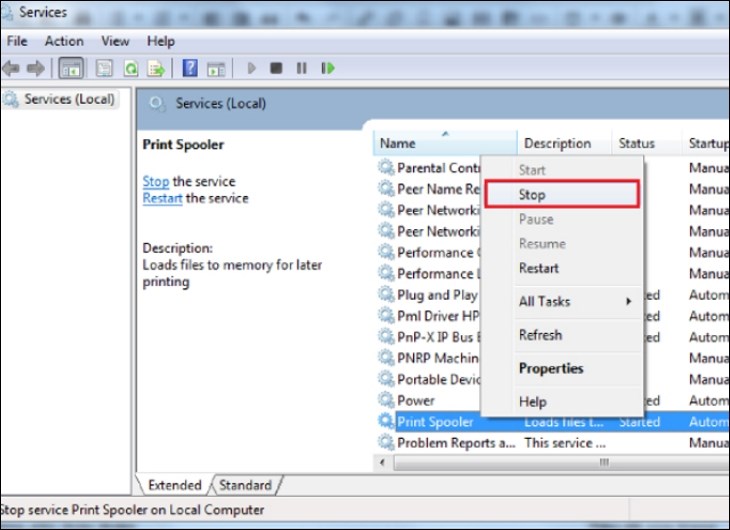
Xóa Lệnh In Trên Máy Tính macOS
Người dùng máy tính Mac cũng có thể gặp phải tình trạng lệnh in bị kẹt hoặc muốn hủy bỏ tài liệu đang chờ in. Quy trình xóa lệnh in trên macOS tương đối đơn giản và trực quan. Hệ điều hành macOS cũng sử dụng một hàng đợi lệnh in để quản lý các công việc gửi đến máy in, tương tự như Windows.
Khi bạn gửi một tài liệu để in trên Mac, một biểu tượng máy in nhỏ sẽ xuất hiện trong Dock (thanh công cụ ở dưới hoặc bên cạnh màn hình). Biểu tượng này chỉ hiển thị khi có lệnh in đang được xử lý hoặc đang chờ. Nhấp vào biểu tượng máy in trong Dock sẽ mở cửa sổ hàng đợi máy in.
Mở Hàng Đợi Máy In
Nếu biểu tượng máy in không xuất hiện trong Dock, hoặc bạn muốn truy cập hàng đợi in mà không cần in tài liệu nào, bạn có thể vào phần cài đặt hệ thống. Trên các phiên bản macOS hiện đại (macOS Ventura trở lên), bạn vào System Settings (Cài đặt hệ thống), sau đó chọn “Printers & Scanners” (Máy in & Máy quét) ở sidebar bên trái. Chọn máy in mà bạn đang gặp vấn đề ở danh sách bên phải, sau đó nhấp vào nút “Print Queue…” (Hàng đợi in…).
Trên các phiên bản macOS cũ hơn (Monterey trở xuống), bạn vào System Preferences (Tùy chọn hệ thống), chọn “Printers & Scanners”. Chọn máy in từ danh sách và nhấp vào nút “Open Print Queue…” (Mở hàng đợi in…).
Hủy Lệnh In
Cửa sổ hàng đợi in trên macOS hiển thị danh sách các tài liệu đang chờ in. Mỗi tài liệu sẽ có một tên, trạng thái, và có các nút điều khiển nhỏ bên cạnh. Để hủy một lệnh in cụ thể, bạn chỉ cần tìm tài liệu đó trong danh sách và nhấp vào nút ‘x’ (dấu chéo) nhỏ bên cạnh tên tài liệu. macOS sẽ hỏi xác nhận xem bạn có muốn xóa mục này khỏi hàng đợi hay không. Nhấp “Delete” (Xóa) để xác nhận.
Nếu bạn muốn tạm dừng một lệnh in, nhấp vào nút Pause (hai vạch song song). Nếu muốn tiếp tục, nhấp vào nút Resume (mũi tên). Để xóa toàn bộ các lệnh in trong hàng đợi, bạn có thể chọn tất cả các tài liệu (Cmd + A) và sau đó nhấp vào nút ‘x’ của một trong số chúng hoặc tìm kiếm tùy chọn “Clear Print Queue” (Xóa hàng đợi in) trong menu Printer ở trên cùng (tùy phiên bản macOS).
Trong trường hợp lệnh in bị kẹt cứng và không thể xóa được bằng cách thông thường, bạn có thể cần khởi động lại hệ thống máy in trên Mac. Cách đơn giản nhất là khởi động lại máy Mac của bạn. Điều này thường sẽ làm mới lại dịch vụ in và xóa bỏ các lệnh in bị kẹt. Nếu vẫn không được, bạn có thể thử đặt lại hệ thống in của Mac. Tuy nhiên, thao tác này sẽ xóa tất cả máy in đã được cài đặt, vì vậy bạn sẽ cần thêm lại máy in sau đó. Để đặt lại hệ thống in, bạn mở “Printers & Scanners” trong System Settings/Preferences, Control-click (hoặc nhấp chuột phải) vào khoảng trống trong danh sách máy in ở sidebar và chọn “Reset Printing System…” (Đặt lại hệ thống in…).
So với Windows, macOS thường xử lý các sự cố in ấn đơn giản hơn, và việc khởi động lại máy Mac thường đủ để giải quyết các lệnh in bị kẹt không xóa được bằng phương pháp thông thường. Việc làm quen với cửa sổ hàng đợi in là cách hiệu quả nhất để quản lý và cách xóa lệnh in trong máy tính Mac của bạn.
Các Biện Pháp Phòng Ngừa Lệnh In Bị Kẹt
Sau khi đã biết cách xóa lệnh in bị kẹt, việc áp dụng các biện pháp phòng ngừa sẽ giúp bạn hạn chế gặp phải tình trạng này trong tương lai. Một trong những nguyên nhân chính gây kẹt lệnh in là do vấn đề về kết nối hoặc trạng thái của máy in. Trước khi gửi lệnh in, hãy đảm bảo máy in đã được bật, kết nối với máy tính (qua cáp USB hoặc mạng Wi-Fi/LAN) và không báo lỗi (ví dụ: hết giấy, hết mực, kẹt giấy).
Kiểm tra driver máy in cũng là một bước quan trọng. Driver (trình điều khiển) là phần mềm giúp máy tính giao tiếp với máy in. Driver cũ, bị hỏng hoặc không tương thích có thể gây ra nhiều vấn đề về in ấn, bao gồm cả việc lệnh in bị kẹt. Hãy truy cập trang web của nhà sản xuất máy in để tải về và cài đặt phiên bản driver mới nhất cho mẫu máy in và hệ điều hành của bạn. Cập nhật driver thường xuyên giúp đảm bảo tính tương thích và hiệu suất ổn định.
Đối với các tài liệu quan trọng hoặc có dung lượng lớn, bạn nên xem trước bản in (print preview) trước khi gửi đi để kiểm tra định dạng. In thử một trang duy nhất cũng là một cách tốt để kiểm tra xem máy in và kết nối có hoạt động bình thường không trước khi in toàn bộ tài liệu. Nếu bạn in qua mạng, đảm bảo kết nối mạng ổn định. Đối với máy in chia sẻ trong mạng nội bộ, đảm bảo máy tính chủ chia sẻ máy in đang hoạt động và dịch vụ Print Spooler trên máy tính đó cũng đang chạy bình thường.
Thêm vào đó, việc duy trì hệ điều hành máy tính luôn được cập nhật cũng góp phần giảm thiểu các lỗi hệ thống có thể ảnh hưởng đến quá trình in ấn. maytinhgiaphat.vn cung cấp các giải pháp và hỗ trợ kỹ thuật cho máy tính và thiết bị văn phòng, bao gồm cả máy in. Nếu bạn thường xuyên gặp các vấn đề phức tạp về in ấn hoặc cần tư vấn về thiết bị phù hợp, việc tìm đến các đơn vị chuyên nghiệp có thể là giải pháp hiệu quả.
Việc quản lý hàng đợi lệnh in và biết cách xử lý khi lệnh bị kẹt là kỹ năng cơ bản cho mọi người dùng máy tính. Áp dụng các biện pháp phòng ngừa được đề cập ở trên sẽ giúp quá trình in ấn của bạn diễn ra mượt mà hơn, tiết kiệm thời gian và giảm thiểu phiền toái do các sự cố không đáng có.
Giải Đáp Nhu Cầu Tìm Kiếm Của Người Dùng
Khi người dùng tìm kiếm “cách xóa lệnh in trong máy tính“, nhu cầu chính của họ là tìm ra các bước hướng dẫn cụ thể để hủy bỏ một hoặc nhiều lệnh in đang chờ trong hàng đợi của máy tính. Họ có thể đang gặp phải tình huống lệnh in bị kẹt, in sai tài liệu, hoặc đơn giản là đổi ý không muốn in nữa. Họ cần một quy trình rõ ràng, dễ thực hiện trên hệ điều hành mà họ đang sử dụng (thường là Windows hoặc macOS). Bài viết này đáp ứng trực tiếp nhu cầu đó bằng cách cung cấp các bước chi tiết từ cơ bản (truy cập hàng đợi và hủy lệnh) đến nâng cao (khởi động lại dịch vụ Print Spooler) cho cả hai hệ điều hành phổ biến.
Người dùng mong đợi tìm thấy các giải pháp nhanh chóng để khắc phục sự cố tức thời, giúp máy in hoạt động trở lại và cho phép họ in các tài liệu khác. Họ cũng có thể quan tâm đến lý do tại sao lệnh in bị kẹt và cách phòng tránh trong tương lai. Bằng cách trình bày nhiều phương pháp khác nhau, bao gồm cả các bước khắc phục khi lệnh bị kẹt cứng, và đưa ra các lời khuyên phòng ngừa, bài viết đã bao quát đầy đủ các khía cạnh mà người dùng tìm kiếm khi gõ từ khóa này.
Việc cung cấp hướng dẫn chi tiết cho cả Windows và macOS đảm bảo bài viết hữu ích cho một phạm vi rộng người dùng. Phân tích các bước khắc phục sự cố như khởi động lại Print Spooler hoặc sử dụng Command Prompt giúp bài viết trở nên chuyên sâu hơn so với các hướng dẫn đơn giản chỉ dừng lại ở việc hủy lệnh trong hàng đợi thông thường, từ đó gia tăng giá trị và độ tin cậy cho nội dung.
Việc gặp phải tình huống lệnh in bị kẹt không còn là nỗi lo nếu bạn nắm vững các cách xóa lệnh in trong máy tính. Từ việc thao tác đơn giản trong hàng đợi in trên Windows hay macOS đến việc can thiệp sâu hơn bằng cách khởi động lại dịch vụ Print Spooler, bạn đều có thể tự mình giải quyết vấn đề này một cách nhanh chóng. Áp dụng các bước hướng dẫn trên sẽ giúp công việc in ấn của bạn trở nên suôn sẻ và hiệu quả hơn.